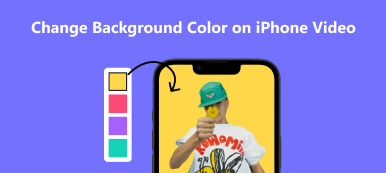Como parte de Google Workspace, Google Slides pretende ser un creador de presentaciones de diapositivas ideal para los clientes. Cuando utiliza Presentaciones de Google, ricas en funciones, para crear sus presentaciones en diferentes dispositivos, puede encontrarse con un problema en el que el fondo de la imagen insertada cubre completamente el texto importante de la diapositiva. Puedes abordar este complicado problema eliminando el fondo de Presentaciones de Google.
Por lo tanto, esta guía ofrecerá varios métodos prácticos para eliminar el fondo de una imagen en Presentaciones de Google. Puedes resolver este problema en Presentaciones de Google o recurrir a otra poderosa herramienta en línea para eliminar el fondo de forma gratuita.
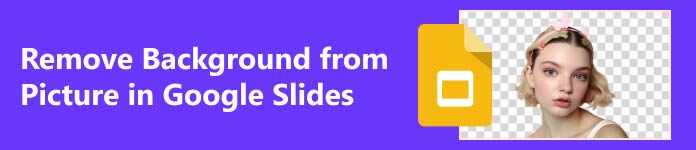
- Parte 1. Cómo cambiar/eliminar el fondo en Presentaciones de Google
- Parte 2. Cómo cambiar el fondo de la imagen para Google Online
- Parte 3. Preguntas frecuentes sobre el fondo de Presentaciones de Google
Parte 1. Cómo cambiar/eliminar el fondo en Presentaciones de Google
Si desea cambiar el fondo en Presentaciones de Google, simplemente puede insertar una imagen como fondo nuevo. Pero la imagen también tiene su fondo, lo que puede hacer que las diapositivas estén abarrotadas y discordantes. Por lo tanto, es esencial hacer que el fondo sea transparente porque borrar el fondo de Presentaciones de Google puede hacer que las diapositivas se vean más profesionales y ordenadas. Pero, ¿cómo eliminar el fondo de una imagen en Presentaciones de Google? Puede hacerlo directamente con algunas funciones de Presentaciones de Google. Aquí hay dos funciones útiles que puede seguir:
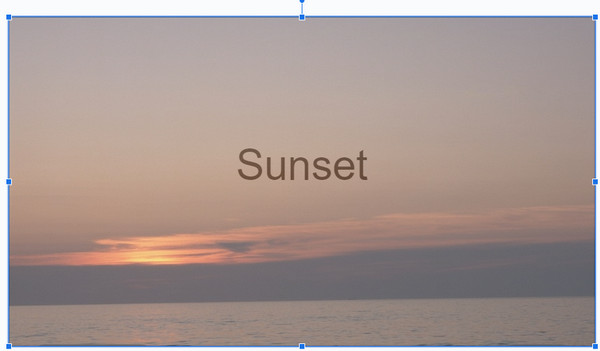
1. La función de fondo
Paso 1 Cuando inicias Presentaciones de Google y subes tu documento haciendo clic en Abierto botón debajo del Archive botón, puedes ver el diapositiva botón en la parte superior de la barra de herramientas.
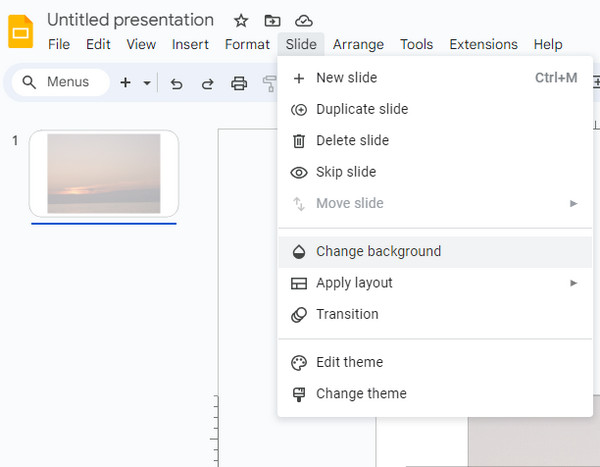
Paso 2 Haga clic en el Antecedentes y aparece una pequeña ventana. Luego, puede cambiar el fondo de las diapositivas haciendo clic en el icono de flecha a la derecha de la Color botón. Puede explorar diferentes cambios en segundo plano haciendo clic en él.
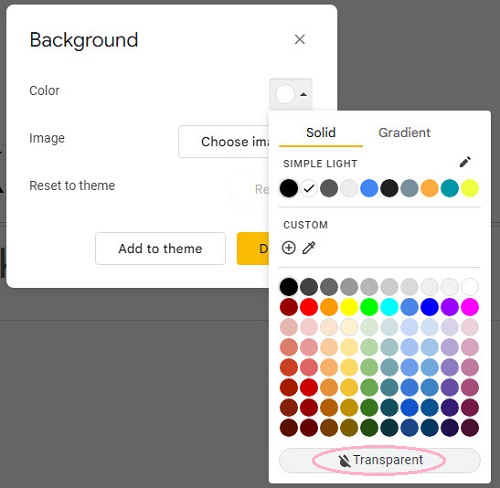
Si desea que el fondo sea transparente, elija la opción Transparente en la parte inferior, luego haga clic en el Seleccione imagen para cargar una imagen transparente como fondo de Presentaciones de Google.
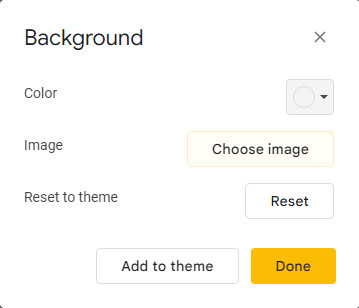
Paso 3 Recuerde hacer clic en el Terminado para guardar el fondo transparente de Presentaciones de Google. Luego haga clic en Archive botón nuevamente y seleccione el Descargar opción. Puedes ver el Imagen PNG a la derecha y haz clic en él para guardarlo en tu computadora.
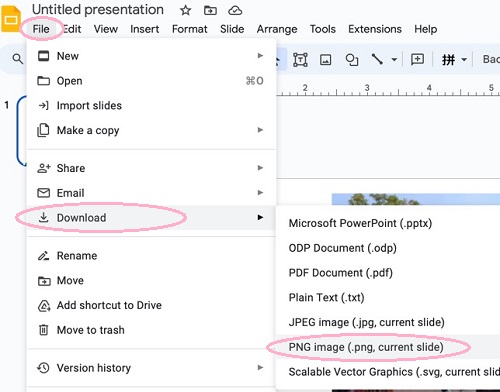
2. La función de opciones de formato
Paso 1 Si tiene una imagen seleccionada para el nuevo fondo, puede iniciar Presentaciones de Google y hacer clic en el recuadro Botón para subirlo.
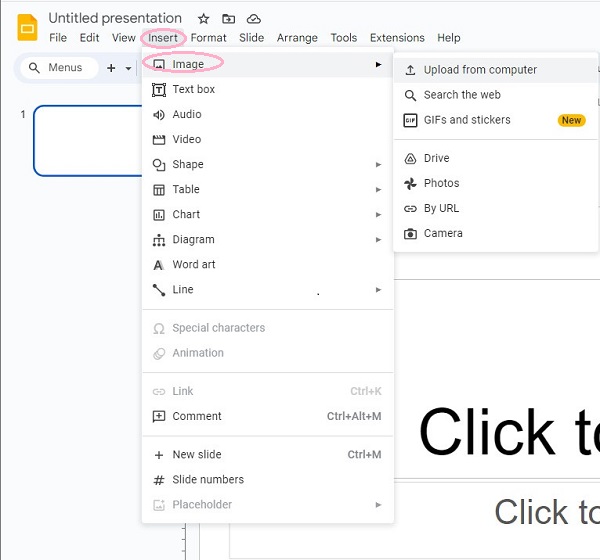
Paso 2 Debes hacer clic en la imagen para seleccionarla. Luego haga clic en Formato botón, navegue hasta el Opciones de formato y haga clic en él.
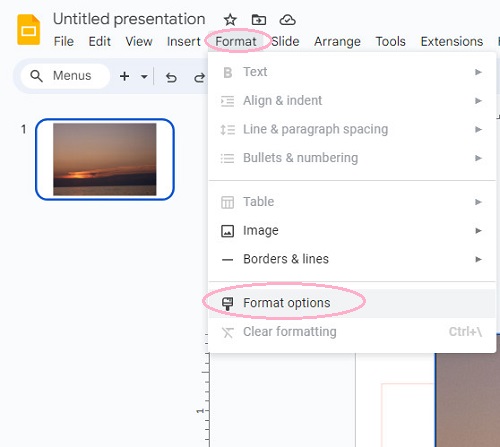
Paso 3 Por defecto, todo Opciones de formato La barra de herramientas aparecerá en el lado derecho de la pantalla. Haga clic en el Ajustes botón. Obtendrá varias opciones para editar. Pero para lograr transparencia, debes deslizar el punto azul debajo del Opacidad para cambiar el contenido de la transparencia.
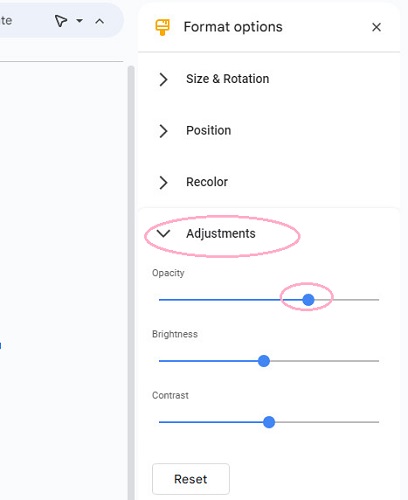
Parte 2. Cómo cambiar el fondo de la imagen para Google Online
Los dos métodos anteriores son muy sencillos para ejercitar en Presentaciones de Google. Pero para cambios de fondo más complicados, Presentaciones de Google tampoco funciona. Si desea agregar más elementos a su fondo sin problemas, debe probar Borrador de fondo gratuito de Apeaksoft para cumplir eso. Estas son algunas de sus impresionantes ventajas:
 Recomendación
Recomendación- Está equipado con robustos algoritmos de Inteligencia Artificial (IA), que borrarán el fondo de tus imágenes en cuestión de segundos.
- La potente herramienta gratuita admite formatos como JPG, JPEG, PNG, GIF, SVG, BMP, TIFF, etc.
- Con un clic, puedes obtener un fondo transparente. ¡Es tan sencillo de usar!
- Después de eliminar rápidamente el fondo de la imagen, puedes personalizar un fondo en un abrir y cerrar de ojos.
Paso 1 Primero, puede ir al sitio web oficial de Apeaksoft Free Background Eraser. Luego haga clic en Cargar foto para seleccionar su imagen en su computadora o suelte y arrastre cualquier imagen aquí.
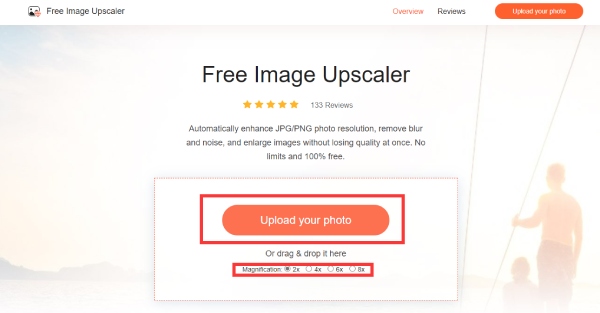
Paso 2 En unos segundos, creará un fondo transparente para su imagen. Además, puedes utilizar el Guardar y borrar Botón para modificar el área transparente. La función Editar le permite personalizar su fondo a voluntad. Si está satisfecho con el fondo transparente, haga clic en el Descargar Para guardarlo.

¡Con la herramienta en línea gratuita, también puedes aprender cómo hacer que el fondo de la imagen sea transparente en Presentaciones de Google! Si lo desea, puede crear fondos únicos para Presentaciones de Google en Apeaksoft Free Background Eraser.
Otras lecturas:Parte 3. Preguntas frecuentes sobre el fondo de Presentaciones de Google
¿Cómo obtengo plantillas para Presentaciones de Google?
Puede obtener plantillas en la Galería de plantillas en la parte superior derecha de la página de inicio de Presentaciones de Google. Puede hacer clic en él para expandir todas las plantillas. Hay tres géneros para elegir: personal, laboral y educativo. Si está satisfecho con un tema, puede seleccionarlo en sus diapositivas. Además, aún puedes editarlo según tus preferencias.
¿La aplicación Presentaciones de Google es gratuita?
Sí, Presentaciones de Google es una aplicación totalmente gratuita para uso personal. Puede utilizar cualquiera de las funciones que ofrece de forma gratuita. Por ejemplo, puedes descargar y utilizar todas las plantillas de la Galería de plantillas de forma gratuita.
¿Cuál es la diferencia entre Presentaciones de Google y PowerPoint?
Google Slides y PowerPoint son creadores de presentaciones de diapositivas famosos. Hay varias diferencias sorprendentes entre ellos. En primer lugar, Google Slides es un programa de presentación gratuito basado en web. La función de colaboración en tiempo real la hace adecuada para equipos remotos. PowerPoint es un software de escritorio que requiere una suscripción a Microsoft Office. En segundo lugar, la función QuickStarter en PowerPoint le da ventaja sobre Google Slides, que puede proporcionarle una hermosa presentación comenzando con ciertos temas o contenidos. Mientras tanto, Google Slides sólo tiene 26 plantillas, lo cual es corto para diferentes situaciones.
Conclusión
Suponga que desea utilizar Presentaciones de Google para crear una presentación de diapositivas profesional. En ese caso, es necesario hacer el fondo en Presentaciones de Google transparente. Puedes hacerlo simplemente usando algunas funciones de Google Slides, pero si no obtienes un efecto satisfactorio, puedes recurrir a Apeaksoft Background Remover. Con esta herramienta online gratuita, podrás eliminar el fondo de una imagen en Presentaciones de Google sin dificultad.



 iPhone Data Recovery
iPhone Data Recovery Recuperación del sistema de iOS
Recuperación del sistema de iOS Respaldo y restauración de datos de iOS
Respaldo y restauración de datos de iOS Grabadora de pantalla iOS
Grabadora de pantalla iOS MobieTrans
MobieTrans Transferencia de iPhone
Transferencia de iPhone borrador de iPhone
borrador de iPhone Transferencia de WhatsApp
Transferencia de WhatsApp Desbloqueador de iOS
Desbloqueador de iOS Convertidor HEIC gratuito
Convertidor HEIC gratuito Cambiador de ubicación de iPhone
Cambiador de ubicación de iPhone Recuperación de Android
Recuperación de Android Extracción de datos de Android rotos
Extracción de datos de Android rotos Respaldo y restauración de datos de Android
Respaldo y restauración de datos de Android Transferencia de teléfono
Transferencia de teléfono Recuperación de datos
Recuperación de datos Blu-ray
Blu-ray Mac Cleaner
Mac Cleaner DVD Creator
DVD Creator PDF Converter Ultimate
PDF Converter Ultimate Restablecer contraseña de Windows
Restablecer contraseña de Windows Espejo del teléfono
Espejo del teléfono Video Converter Ultimate
Video Converter Ultimate Editor de vídeo
Editor de vídeo Grabador de pantalla
Grabador de pantalla PPT to Video Converter
PPT to Video Converter slideshow Maker
slideshow Maker Video Converter gratuito
Video Converter gratuito Grabador de pantalla gratis
Grabador de pantalla gratis Convertidor HEIC gratuito
Convertidor HEIC gratuito Compresor de video gratis
Compresor de video gratis Compresor de PDF gratis
Compresor de PDF gratis Free Audio Converter
Free Audio Converter Grabador de audio gratuito
Grabador de audio gratuito Video Joiner gratuito
Video Joiner gratuito Compresor de imagen libre
Compresor de imagen libre Borrador de fondo gratis
Borrador de fondo gratis Mejorador de imagen gratuito
Mejorador de imagen gratuito Eliminador de marcas de agua gratis
Eliminador de marcas de agua gratis bloqueo de pantalla del iPhone
bloqueo de pantalla del iPhone Puzzle Game Cube
Puzzle Game Cube